如果你在 iPhone 上无法正常打开 App Store,显示无法连接或无法载入任何内容,或内容停止下载,可以参考如下步骤尝试解决问题。
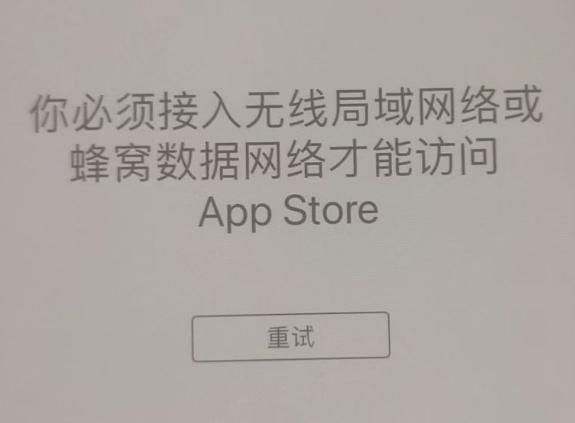
1.确认 App Store 可以正常连接网络:
检查设备是否能正常连接网络:使用任意一个网页浏览器连接到随意一个网站。如果无法载入任何内容,请使用同一网络上的其他设备,看看能不能连接到随意一个网站。如果其他设备也无法访问互联网,请关闭再重新打开你的无线局域网路由器,以重置路由器。
在确认当前设备能够正常连接网络的情况下,前往“设置”-“无线局域网”-“使用无线局域网与蜂窝网络的 App”,轻点”App Store“,选择“无线局域网与蜂窝数据”。

2.更新 iPhone:
更新至最新版本的 iOS 软件。 然后尝试重新连接(在更新之前,为避免意外情况,请提前备份好重要数据)。
3.检查设备上的时间和日期:
确保你设备上的日期和时间已根据你所在的时区进行了正确设置。 如果日期和时间不正确,请更新这一信息或打开用于自动设置日期和时间的选项。
在 iPhone 上:打开“设置”App。轻点“通用”,然后轻点“日期与时间”进行检查和设置。
4.查看系统状态页面:
点此进入苹果官方系统状态页面检查所在国家或地区的服务有没有中断。
如果页面上 App Store 并未显示为正常的绿色,则表明该服务暂时出现了问题。
对于以上或其他导致无法从 App Store 下载应用的情况,可以先尝试通过爱思助手下载所需要的应用软件:
下载打开爱思助手客户端,将 iPhone 通过数据线连接到电脑,在“应用游戏”界面搜索和下载所需要的应用即可。
